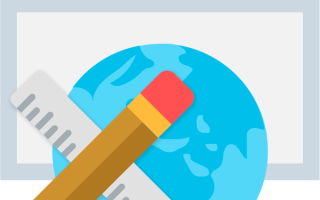чертежи и схемы
Как создать чертеж онлайн
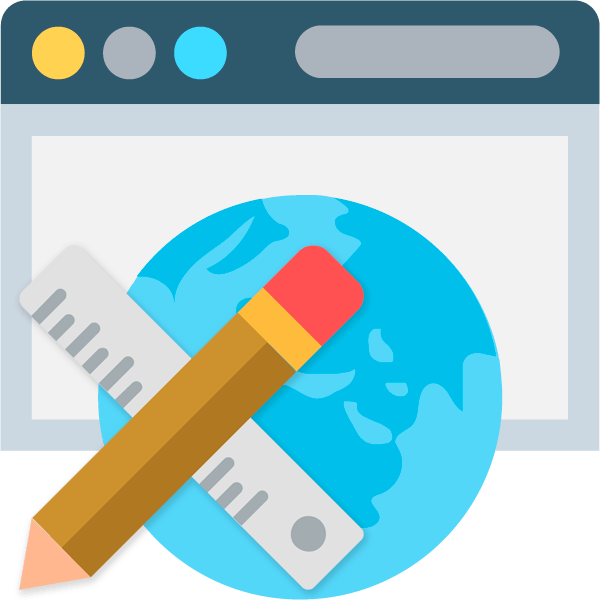
Необходимость начертить простую схему или большой план может возникнуть у любого пользователя. Обычно подобная работа выполняется в специальных САПР-программах вроде AutoCAD, FreeCAD, КОМПАС-3D или NanoCAD. Но если вы не профильный специалист в области проектирования и чертежи создаете довольно редко, зачем устанавливать лишний софт на свой ПК? Для этого можно использовать соответствующие онлайн-сервисы, о которых и пойдет речь в этой статье.
Рисуем чертеж онлайн
В сети имеется не так много веб-ресурсов для черчения и наиболее продвинутые из них предлагают свои услуги за определенную плату. Тем не менее все же есть хорошие онлайн-сервисы для проектирования — удобные и с широким набором возможностей. Именно такие инструменты будут рассмотрены нами ниже.
Способ 1: Draw.io
Один из лучших среди САПР-ресурсов, выполненный в стиле веб-приложений Google. Сервис позволяет работать со схемами, диаграммами, графиками, таблицами и другими структурами. Draw.io содержит огромное количество функций и продуман до мелочей. Здесь вы можете создавать даже сложные многостраничные проекты с бесконечным числом элементов.
- Первым делом, конечно же, по желанию, вы можете перейти на русскоязычный интерфейс. Для этого щелкните по ссылке «Language», после чего в открывшемся списке выберите пункт «Русский».
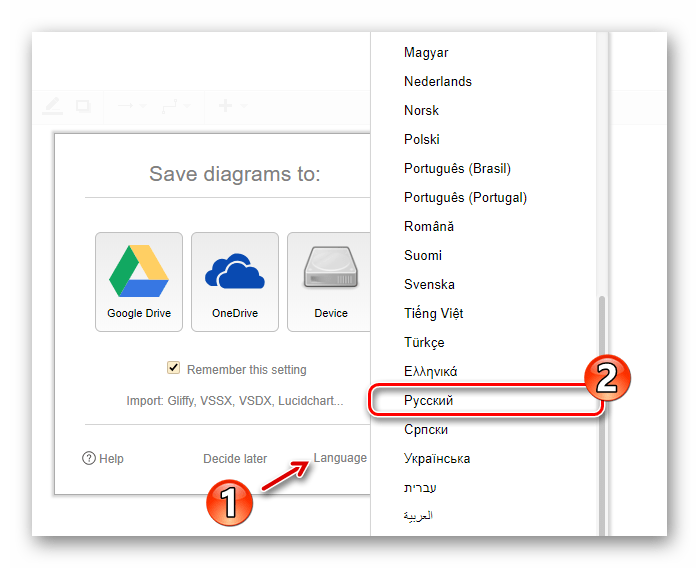
Затем выполните перезагрузку страницы, воспользовавшись клавишей «F5» или соответствующей кнопкой в браузере.
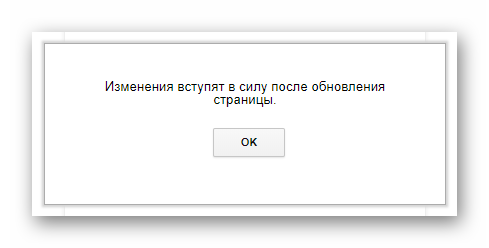
Далее следует выбрать, куда вы намерены сохранять готовые чертежи. Если это Google Диск или облако OneDrive, придется авторизовать соответствующий сервис в Draw.io.

В ином случае щелкните по кнопке «Это устройство», чтобы использовать для экспорта жесткий диск вашего компьютера.

Для начала работы с новым чертежом, нажмите «Создать новую диаграмму».
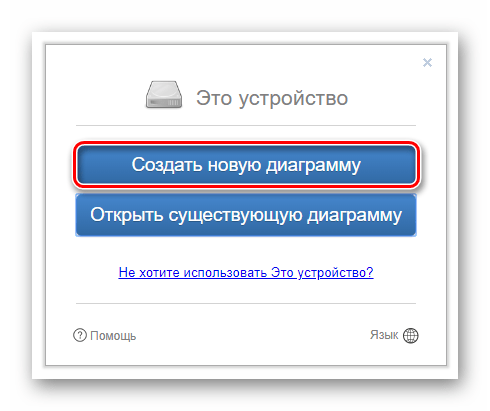
Щелкните по кнопке «Пустая диаграмма», чтобы приступить к черчению «с нуля» либо выберите желаемый шаблон из списка. Здесь же вы можете указать имя будущего файла. Определившись с подходящим вариантом, нажмите «Создать» в нижнем правом углу всплывающего окна.

Все необходимые графические элементы доступны в левой области веб-редактора. В панели же справа вы можете подробно настраивать свойства каждого объекта на чертеже.
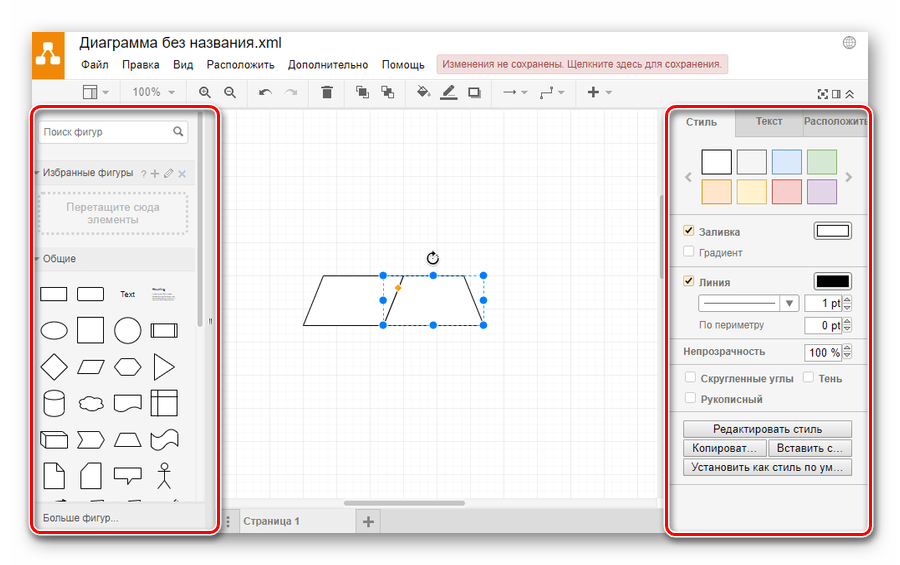
Чтобы сохранить готовый чертеж в формате XML, перейдите в меню «Файл» и щелкните «Сохранить» либо воспользуйтесь комбинацией клавиш «Ctrl + S».
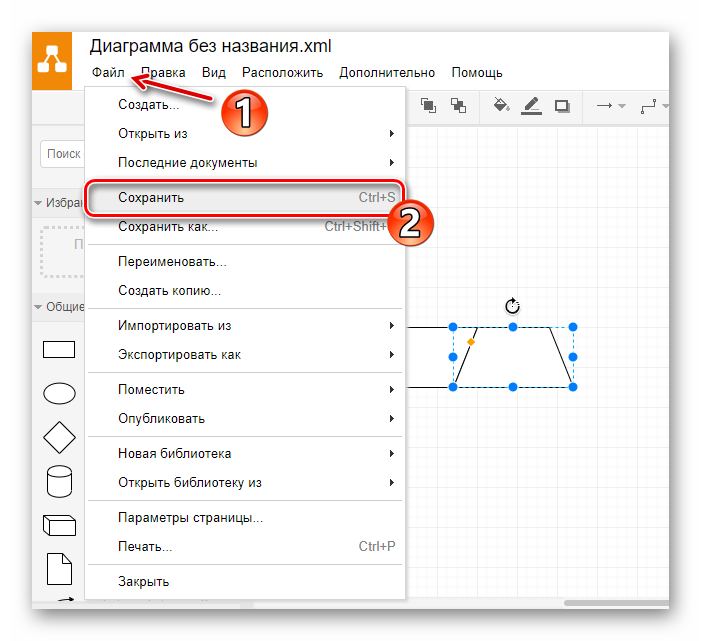
Кроме того, вы можете сохранить документ в качестве картинки или файла с расширением PDF. Для этого перейдите в «Файл» — «Экспортировать как» и выберите желаемый формат.
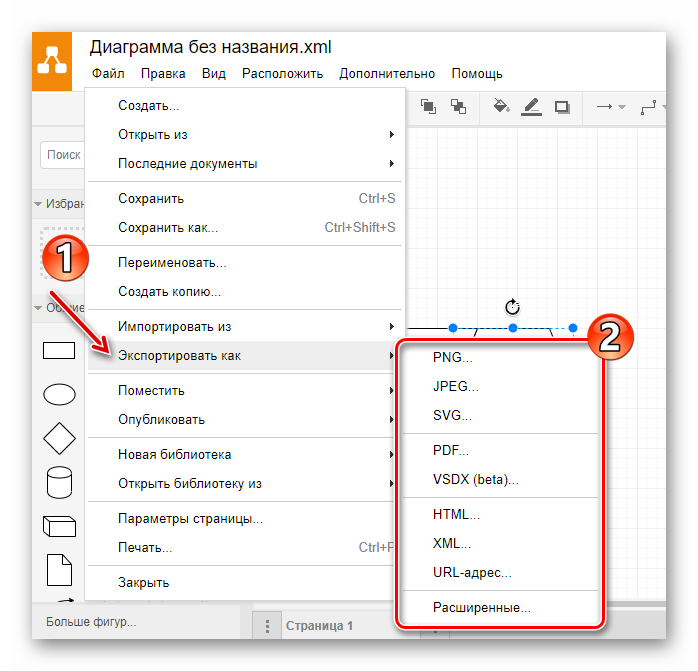
Укажите параметры итогового файла во всплывающем окне и нажмите «Экспортировать».

Вам опять же будет предложено ввести имя готового документа и выбрать один из конечных пунктов экспорта. Чтобы сохранить чертеж на компьютер, щелкните по кнопке «Это устройство» или «Скачать». После этого ваш браузер сразу приступит к загрузке файла.

Так, если вы пользовались каким-либо офисным веб-продуктом Google, разобраться в интерфейсе и расположении необходимых элементов этого ресурса для вас не должно составить труда. Draw.io отлично справится как с созданием простых набросков с последующим экспортом в профессиональную программу, так и с полноценной работой над проектом.
Способ 2: Knin
Этот сервис довольно специфичный. Он предназначен для работы с техническими планами строительных объектов и собрал в себе все нужные графические шаблоны для практичного и удобного создания общих чертежей помещений.
-
Для начала работы с проектом укажите параметры описываемой комнаты, а именно ее длину и ширину. Затем нажмите на кнопку «Создать».
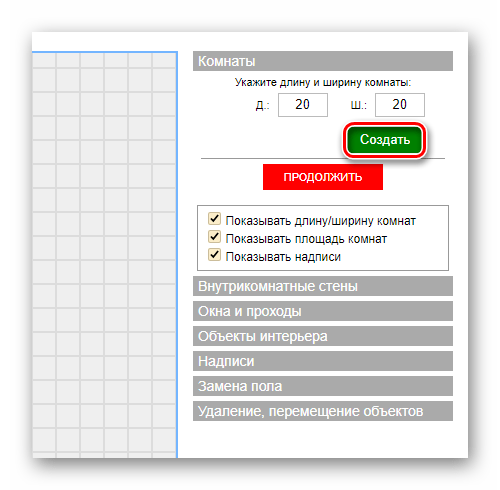
Таким же образом вы можете добавлять к проекту все новые и новые комнаты. Чтобы приступить к дальнейшему созданию чертежа, кликните «Продолжить».
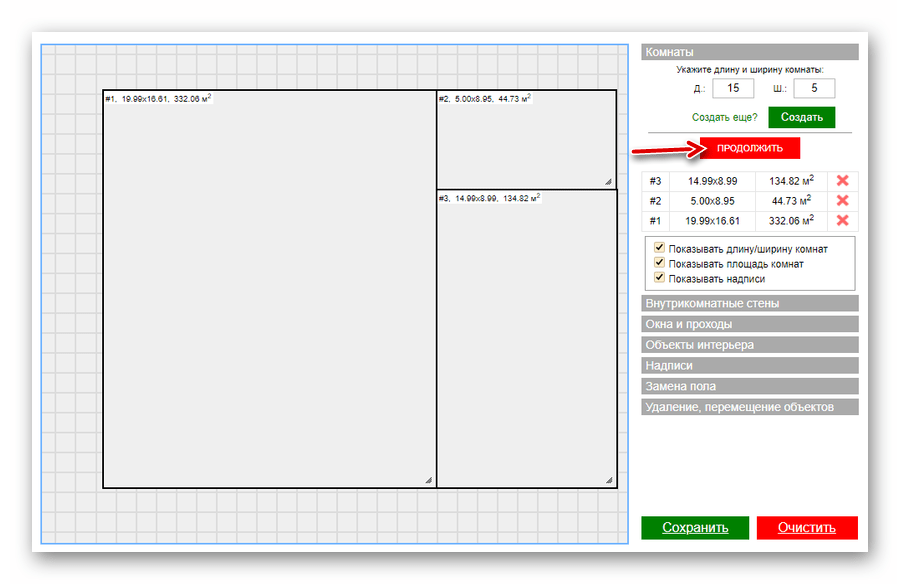
Нажмите «Ок» в диалоговом окне, чтобы подтвердить выполнение операции.
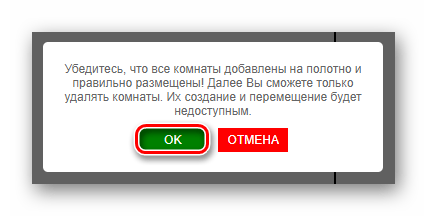
Добавляйте на схему стены, двери, окна и объекты интерьера с помощью соответствующих элементов интерфейса. Схожим образом можно накладывать на план различные надписи и половое покрытие — плитку или паркет.
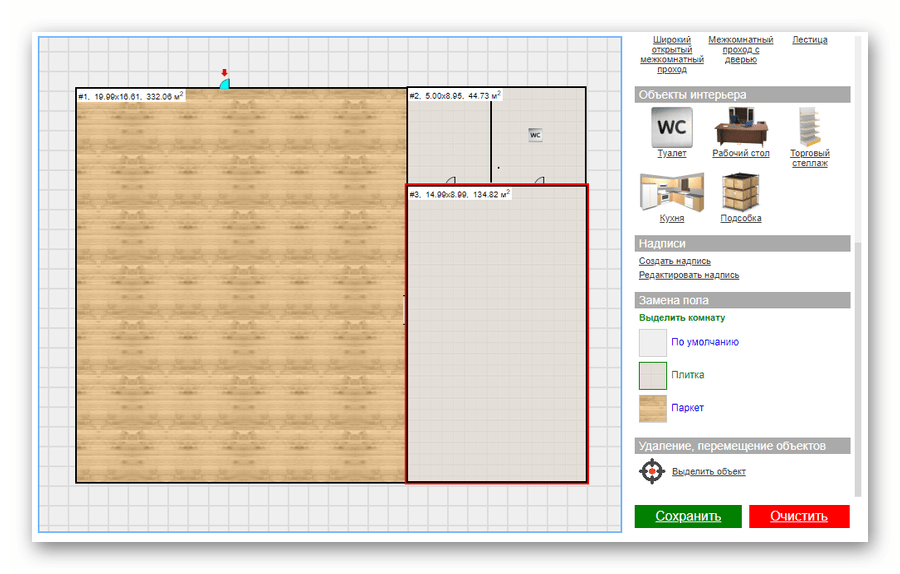
Чтобы перейти к экспорту проекта на компьютер, щелкните по кнопке «Сохранить» в нижней части веб-редактора.

Обязательно укажите адрес проектируемого объекта и его общую площадь в квадратных метрах. Затем нажмите «Ок». Готовый план помещения будет скачан на ваш ПК в качестве картинки с расширением файла PNG.

Да, инструмент не самый функциональный, но содержит все необходимые возможности для создания качественного плана строительного объекта.
Как видите, вы можете работать с чертежами прямо в своем браузере — без использования дополнительного ПО. Конечно, описанные решения в целом уступают десктопным аналогам, но, опять же, на их полноценную замену они и не претендуют.
Отблагодарите автора, поделитесь статьей в социальных сетях.
Как правильно читать чертежи: пошаговая инструкция и полезные советы
Техническая документация — чертежи, монтажные схемы и др. — неотъемлемая часть любого строительства и производственного процесса. В ней содержится информация, необходимая для сборки и производства. Главное, правильно все прочитать, а с этим нередко возникают сложности.
Как научиться читать чертежи? В этой статье я собрал для вас полезную информацию, с помощью которой вы сможете справиться с любым техническим документом.
Почему читать чертежи сложно?
Чертеж — конструкторский документ, который используется в процессе создания изделия и его эксплуатации. Его может прочитать каждый, кто знаком с правилами графического отображения и системой условных обозначений (они вырабатывались столетиями и едины для всех без исключения).
Но иногда с прочтением возникают сложности. И вот несколько причин, почему:
- недостаточно хорошо изучена система условных обозначений;
- нет навыков работы с конструкторской документацией;
- пропущен этап знакомства с содержанием основной надписи;
- оформление не по ГОСТу.
Умение читать чертежи в основном зависит от того, были ли они оформлены согласно общепринятому стандарту или нет.
Чтение чертежей для чайников: пошаговая инструкция
На то, чтобы безошибочно разбираться в любых конструкторских документах, уходят годы. Здесь особенно важна практика: чем больше вы с ними работаете, тем проще и легче становится их понимать.
Но у меня для вас есть и хорошая новость: придерживаясь парочки универсальных правил, вы не испытаете сложностей в процессе чтения.
Вот эти правила:
- изучите основную надпись. В ней содержится вся необходимая информация: наименование изделия, масштаб рисунка, материал изделия и прочее;
- проанализируйте рисунок. Рассмотрение всех форм и линий модели поможет вам лучше представить ее в своей голове, заметить все ее особенности и нюансы;
- обратите внимание на сокращения и условные обозначения. Это важно, потому что они могут содержать информацию, которую нельзя отобразить на рисунке;
- объединяйте в воображении отдельные части одного чертежа. Речь идет о сложных конструкциях. Перед объединением обязательно рассмотрите каждую отдельную часть;
- найдите похожую модель среди уже знакомых. Это поможет вам лучше понять элемент, с которым придется работать;
- попробуйте определить размеры отдельных элементов и целого объекта. Перед размерными числами могут стоять различные знаки — О (для формы тела вращения), R (радиус), □ (значение квадратного сечения) и др.;
- установите шероховатость поверхности. Ничего особенного делать не нужно. Просто найдите соответствующий знак (он может быть в верхнем правом углу).

На чертеже содержится информация об этапе оформления. Обращайте внимание на буквы. П — техническое предложение, Э — этап эскиза, Т — технический вариант, а О — опытная партия. Есть еще буквы А и Б, которые указывают на скорректированный вариант по данным опытной партии и документ, выполненный по варианту с буквой А соответственно.
Особенности и нюансы чтения
Читаем чертежи правильно: для этого нужно придерживаться не только строго заданной последовательности (описана выше).
Если перед вами конструкторская документация, связанная, например, с машиностроением, металлоконструкциями — начинайте ее изучать с размеров, условных обозначений, стандартов и формы на плоскости.
Если все оформлено правильно, то мы читаем сборочный чертеж без использования дополнительной документации.
При работе над чертежами металлоконструкций посмотрите, каким образом размещены отдельные элементы, по какому принципу их нужно собирать в целую форму. Оцените масштаб, массу и число идентичных документов. Уточните все размеры, чтобы заранее найти неточности.
Обратите внимание на способы проектирования и расположение проекций. Есть три варианта, и все они могут отображаться на одном листе. Разобраться, где какая, помогают условные обозначения.
Как научиться читать чертежи быстро и правильно?
Автор: Admin · Опубликовано 03.01.2018 · Обновлено 24.05.2019

Независимо от ситуации, при которой вам понадобилось экстренно научиться читать чертежи, эта инструкция поможет вам научиться понимать любой чертеж в максимально короткие сроки. Вся суть метода заключается в том, чтобы идти от большего к меньшему и не зацикливаться на мелочах. Что не понятно — сразу ищите в google, поскольку цель этой статьи не загрузить вас, а наоборот, задать нужный вектор.
Шаг 1: изучаем азы.
Типы чертежей

Для начала необходимо понять какие бывают чертежи. Чертежи принято разделять по их признакам. Они бывают такие:
- сборочные чертежи;
- гидромонтажные;
- электромонтажные
- пневмомонтажные
- аксонометрические
- деталировка
- чертежи деталей;
- план-схемы;
- топографические;
- общие виды;
- теоретические;
- габаритные;
- монтажные;
- чертежи электросхем;
- фоточертежи.
Далее, чертежи можно поделить по их цели:
- показать общий вид;
- разрез/сечение;
- из чего состоит деталь или узел;
- показать способы крепления
- изобразить все проекции детали
Делим чертежи по целевой аудитории:
- для заказчика;
- для строителя, на производство;
- чертежи для студентов (сдать диплом, курсовой);
По методу использования чертежи делятся на такие кластеры:
Виды и толщины линий
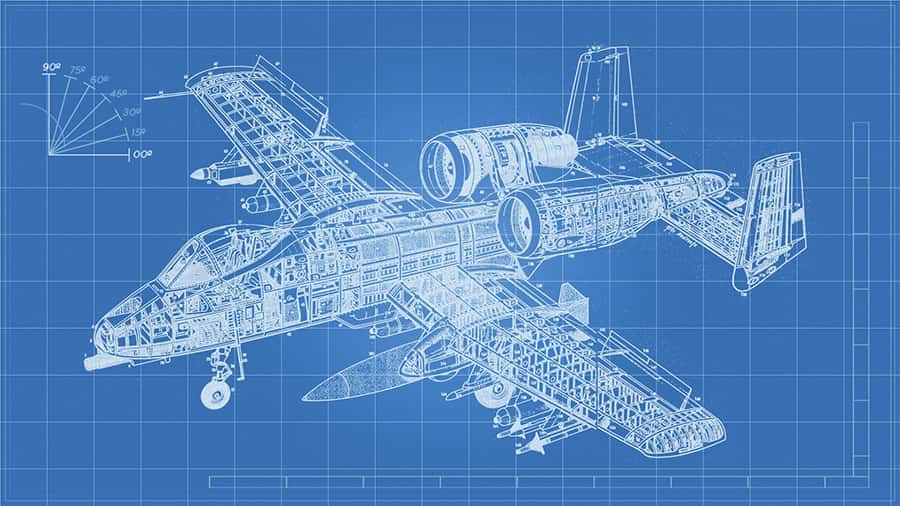
Для лучшего визуального восприятия и понимания функционального назначения той или иной линии, они разбиваются на типы. Есть линии, которые изображают трубопроводы, разрезы деталей, ось и многое другое. Для большего удобства, линии имеют свою толщину, которую необходимо обязательно соблюдать. Все это упрощает чтение и понимание чертежа. Конкретно, какая толщина и у какой линии должна быть, указывается в ГОСТе. Например, ГОСТ 2.303-68 указывает назначения и толщины линий на чертежах. Детальней обо всем этом можно узнать здесь и здесь.
Шрифты и их размеры
Согласно ГОСТу 2.304-81, все шрифты на чертеже должны иметь определенный угол наклона, толщину линии, высоту, расстояние между буквами. То есть, нельзя просто так взять, и написать на чертеже любым шрифтом. Кроме того, в разных местах чертежа, надписи выполняются с разной высотой. Подробней о шрифтах.
Оформление чертежей
В зависимости от типа чертежа и его назначения, его оформление может отличаться. В основном, разнятся рамки и штампы.
Заполнение штампов

Основная надпись (штамп) предназначен для изображения на листе с чертежом основных данных:
- тип и наименование детали на чертеже;
- масштаб чертежа;
- массу детали;
- номер и количество листов;
- ФИО исполнителя и проверяющего;
- номер документа;
- подписи;
- даты проверки и подписи;
- другие данные.
Все надписи, размеры положение элементов штампа установлены ГОСТом 2.104-68 (формы 1, 2, 2а, 2б и приложения, которые устанавливают разбивку чертежа на зоны и нанесение штампов для разных форматов бумаги.
Шаг 2: визуальное восприятие

После изучения основных понятий, можно приступать к изучению разных типов чертежей. Это поможет лучше их читать и понимать.
Примеры готовых чертежей
Примеры некоторых типов чертежей представлены у нас на сайте в разделе примеры. В нем представлены скриншоты и сканы 3d чертежей, принципиальных схем, чертежей для дипломов, электрических схем, сборочных чертежей и чертежей для изготовления.
Видеоуроки на YouTube
Далее, рекомендуем ознакомиться с видеоуроками по черчению в AutoCAD. Вы самостоятельно можете выполнить поиск в сети или YouTube. Но мы со своей стороны хотим порекомендовать вам действительно полезные каналы (не реклама)
Для начала этого будет более, чем достаточно.
Шаг 3: программное обеспечение для черчения

Чтобы открыть чертежи необходимо скачать и установить на компьютер специализированные векторные программы, которые можно поделить:
По коммерческой составляющей (платные и бесплатные)
- бесплатные
- A9CAD
- LibreCAD
- FreeCAD
- DraftSight
- платные
- КОМПАС-3D
- AutoCAD
- CorelDRAW Technical Suite
- VariCAD
- Graphite
Наиболее популярными являются компас 3D и AutoCAD.
Шаг 4: практика

Помним, что для улучшения навыков для чего-либо нужна практика. Открываем, читаем, пробуем, и только так все получиться. Используйте нашу инструкцию и напишите нам о своих успехах в комментариях! Напоследок, хотим поделиться с вами видео, которое должно вас вдохновить.
Если у вас нет времени и возможности изучить эту науку, а сделать чертежи нужно — вы можете заказать у нас их изготовление или оцифровку. Мы принимаем заказы по Украине и из стран СНГ (кроме России). По ссылке ниже вы можете узнать подробней о ценах и способах оплаты.
Сделать чертеж онлайн
У многих пользователей может возникнуть необходимость чертить онлайн. Это может какой-либо эскиз, схема, план или техническая иллюстрация, которые необходимо создать на ПК с помощью соответствующего инструментария. При этом на компьютере может не оказаться необходимых для этого программ, что побудит пользователя искать в сети онлайн ресурсы, способных помочь в создании нужного пользователю проекта. В данном материале я расскажу, как сделать чертёж онлайн, и какие сервисы нам в этом помогут.
 Изучаем онлайн-ресурсы для выполнения чертежа онлайн
Изучаем онлайн-ресурсы для выполнения чертежа онлайн
Лучшие онлайн сервисы для черчения
Перейдём к непосредственному описанию сетевых сервисов онлайн. Замечу, что указанные сервисы для создания чертежей обладают довольно сжатым по сравнению с профессиональными программами функционалом, чего, впрочем, может быть достаточно для решения множества базовых задач.
Онлайн-редактор GLIFFY
Данный визуальный редактор GLIFFY обладает довольно широким инструментарием для создания чертежей и схематических изображений, включая множество шаблонов и схем для архитектурных проектов, блок-схем, сетевых диаграмм и других соответствующих целей.
Для работы с данным редактором перейдите на сайт cameralabs.org, при необходимости авторизуйтесь (доступна также авторизация через социальную сеть). После этого вам станет доступен экран редактирования, где вы сможете создать ваш чертёж.
 Рабочий экран редактора «GLIFFY»
Рабочий экран редактора «GLIFFY»
Слева расположены вкладки различных шаблонов (вы можете раскрыть вкладку, кликнув на ней), сверху – панель инструментов, а справа будет размещаться непосредственное поле для создания чертежа.
Для сохранения вашей работы нужно будет нажать вверху на «File» — «Сохранить» (или «Экспорт»).
Сервис draw.io
Англоязычный сервис draw.io поможет создать чертёж в режиме онлайн, начертав различные графики, схемы и диаграммы.
Для работы с данным сервисом перейдите на сайт draw.io. Ресурс спросит, куда сохранять созданные вами работы (выберите «Device» для сохранения на жёсткий диск).
Нажмите на «Create New Diagram» (создание новой диаграммы), выберите её имя, а также соответствующий шаблон для создания слева.
 Нажмите на «Create New Diagram» для создания нового чертежа
Нажмите на «Create New Diagram» для создания нового чертежа
Выберите пустую начальную диаграмму (Blanc Diagramm) или какой-либо из уже имеющихся шаблонов диаграмм (charts), инженерных схем (Engineering), блок-схем (Flowcharts), разметки (layout), карт (maps) и других видов шаблонов
После того, как вы выбрали шаблон, нажмите на «Create» (Создать).
Далее вы перейдёте в экран редактирования. Слева представлены различные шаблоны черчения, сверху панель вспомогательных инструментов, справа – различные настройки отображения документов.
 Левая и центральная часть экрана редактирования сервиса «draw.io»
Левая и центральная часть экрана редактирования сервиса «draw.io»
Для сохранения созданного чертежа нажмите на «File» — «Save as».
Сервис drawisland.com
Сервис drawisland.com – простой англоязычный сервис для черчения в Интернете. После перехода на него вас ждёт экран для создания чертежа с довольно ограниченным набором инструментов. Слева расположена панель инструментов, сверху вы можете выбрать размеры рисунка и повернуть его на 90 или 180 градусов, а справа доступ выбор диаметр инструмента для рисования, а также переключаться между слоями.
 Рабочее окно «drawisland.com»
Рабочее окно «drawisland.com»
Для сохранения созданного вами рисунка на диск нажмите на кнопку «Save» слева.
Сервис knin.com.ua
Данный сервис предназначен для создания технического плана строительного объекта, который можно будет позже сохранить к себе на ПК. Как и большинство аналогичных сервисов, данный сервис обладает набором встроенных графических шаблонов, делающих процесс создания технического плана помещения практичным и удобным, позволяя легко нарисовать чертёж онлайн.
- Для начала работы с данным сервисом перейдите на сайт knin.com.ua.
- Укажите справа сверху размеры помещения, а затем нажмите на кнопку «Создать».
- Если будет необходимо добавить ещё помещение, тогда вновь укажите его размеры и нажмите на «Создать».
- После того, как все нужные помещения будут созданы, нажмите на «Продолжить».
- После этого вам справа станут доступны различные графические объекты – окна, стены, предметы интерьера и так далее, которые вы сможете помещать на ваш объект.
- Далее, как план объекта будет создан, вы сможете сохранить его на диск, нажав на кнопку «Сохранить» внизу.
 Рабочее окно сервиса «knin.com.ua»
Рабочее окно сервиса «knin.com.ua»
Сервис sketch.io
«Sketch.io» — ещё один простой англоязычный ресурс для построения простых чертежей, создания графических набросков и зарисовок. Функционал сервиса довольно прост, и подойдёт, в первую очередь новичкам в деле создания чертежей.
- Для работы с сервисом перейдите на сайт sketch.io.
- Справа размещена панель инструментов, с помощью которой можно выполнять все необходимые операции.
- После того, как рисунок будет создан, нажмите на кнопку «Export» (дискетка сверху), затем на «Save» — «Download».
 Панель инструментов сервиса sketch.io
Панель инструментов сервиса sketch.io
Программы для черчения
Также при описании онлайн сервисов для создания эскиза проекта, нельзя обойти стороной и ряд популярных программ, созданных специально для таких целей. При этом большинство из них обладает платным характером, так как для решения профессиональных задач функционала бесплатных программ может быть недостаточно.
- «Autodesk AutoCAD» — одна из наиболее известных систем автоматизированного проектирования (САПР), предназначенных для создания различных видов чертежей, схем, графиков. Позволяет создавать 2Д и 3Д чертежи на высокопрофессиональном уровне, обладает богатым функционалом, отлично справляется с рендерингом 3Д-объектов, умеет работать с 3Д-принтером. Поддерживается работа с чертежами в формате DVG, DWF, DXF;
- «Аскон Компас» — это целый комплекс программных решений для осуществления черчения и диаграмм, довольно популярных на территории РФ. Данные решения поддерживают множество форматов электронных чертежей, обладают большой базой присоединяемых библиотек, при этом довольно просты и удобны в работе;
- «nanoCAD» — бесплатная программа для начинающих, включающая необходимый набор базовых инструментов для осуществления проектирования и создания чертежей. Программа направления на создание преимущественно 2Д-чертежей, поддерживает работу с DWG и DXF чертежами, достоинством программы является быстрый вывод объектов, работы с DirectX и так далее.
Заключение
В данном материале мной были рассмотрены несколько популярных сервисов, позволяющих реализовать черчение онлайн. Все они обладают довольно разным функционалом, в целом уступая своим профессиональным стационарным конкурентам (к примеру, «Autodesk AutoCAD»). Если же вы только пробуете свои силы в черчении, то рекомендую воспользоваться как перечисленными мной онлайн-сервисами, так и упомянутой бесплатной программой «nanoCAD» — описанные инструменты прекрасно подойдут для получения базовых навыков при создании нужных вам чертежей.